Facebookストーリーの作成方法

Facebookストーリーは作成するのがとても楽しいです。Androidデバイスとコンピュータでストーリーを作成する方法を紹介します。
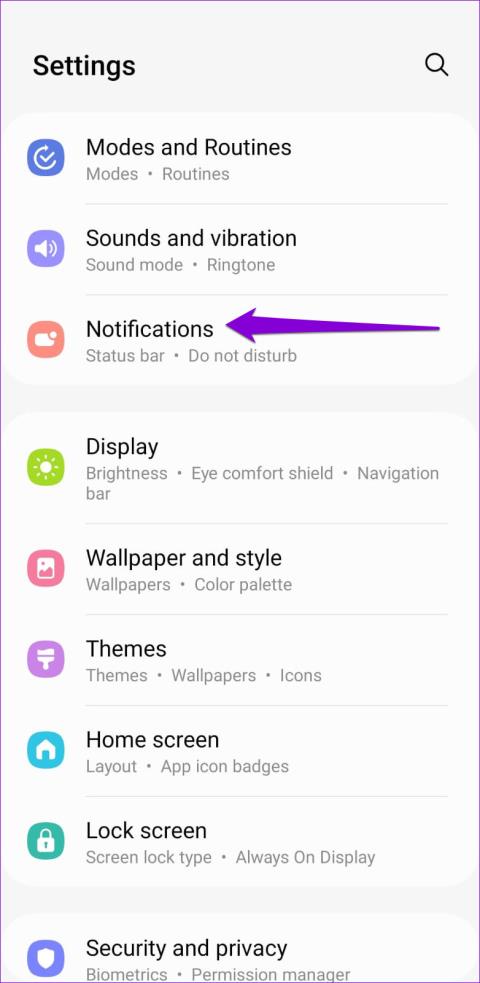
Android では通常、新しい通知が到着すると、アプリのアイコンの右上隅にドットまたは数字が表示されます。これは、注意を待っている未読の通知があることを視覚的に示すので便利です。ただし、これらの通知バッジが Android に突然表示されなくなった場合、大きな不便が生じる可能性があります。
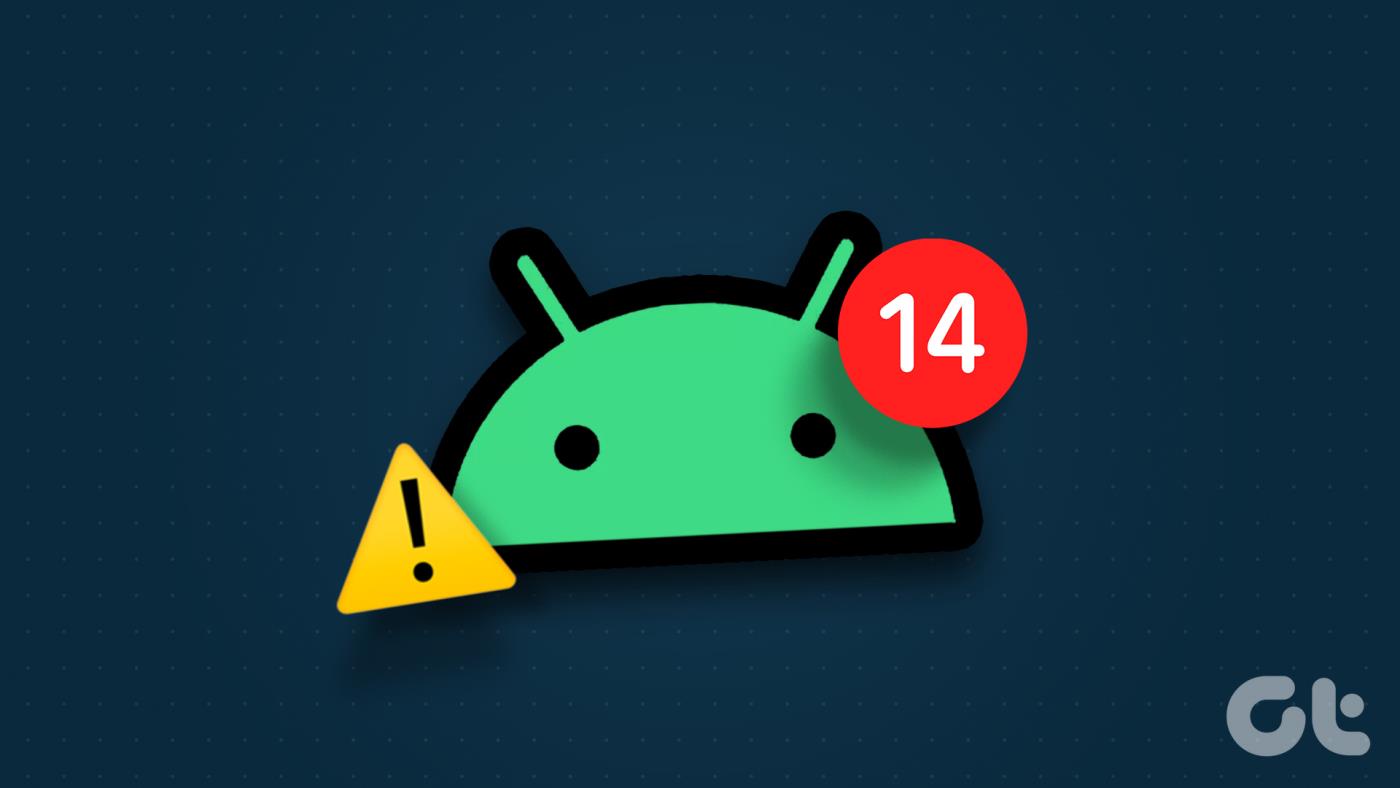
通知バッジが突然消えて何もわからなくなっても、心配する必要はありません。アプリに以前と同様に通知バッジを表示させるための効果的な解決策のリストをまとめました。
この記事では、One UI 5 を実行している Samsung 製携帯電話を使用しました。携帯電話が別の Android スキンを実行している場合、特定の設定の正確な場所は異なる場合があります。それでも、ほとんどの Android デバイスでは手順を簡単に実行できるはずです。
1. 携帯電話の通知バッジを有効にする
まず、携帯電話の通知設定を行って、アプリのアイコン バッジが有効になっていることを確認する必要があります。以下に同じ手順を示します。
ステップ 1:携帯電話で設定アプリを開き、「通知」をタップします。
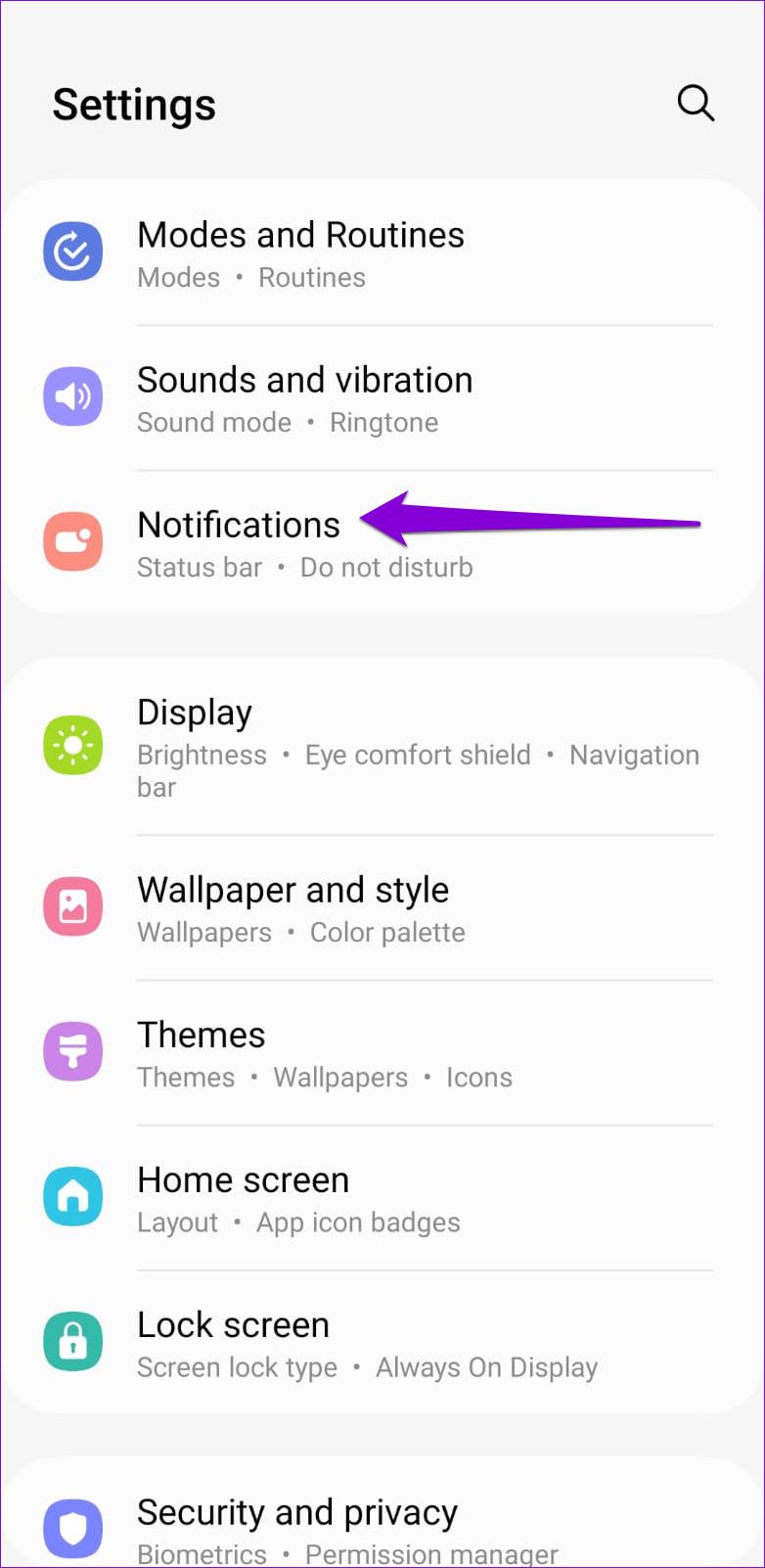
ステップ 2: [詳細設定] をタップします。
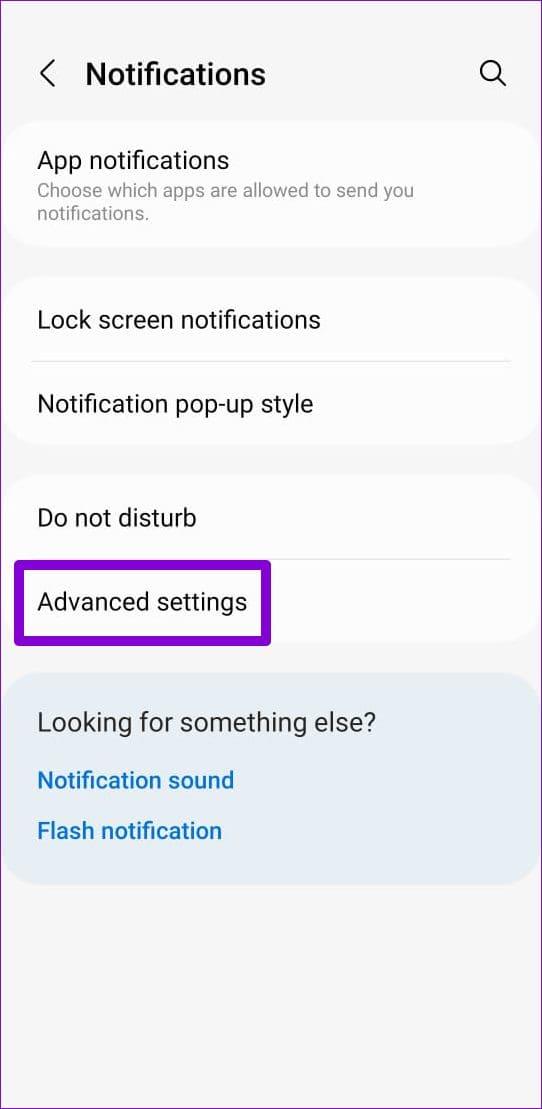
ステップ 3:アプリアイコンバッジの横にあるトグルを有効にします。
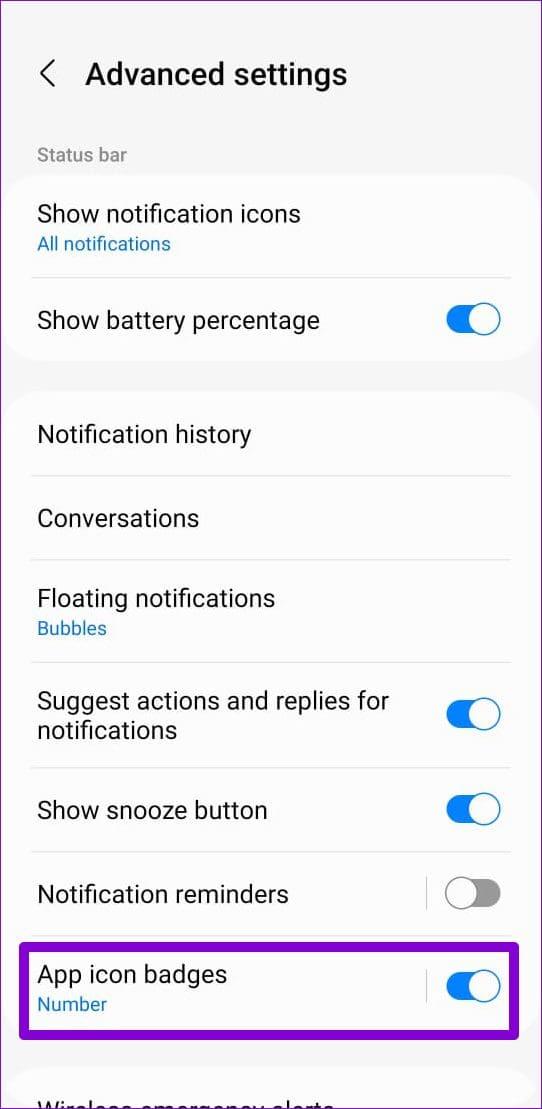
ステップ 4: [サイレント] がアクティブなときに通知バッジを表示したい場合は、[通知] ページに戻り、[サイレント] を選択します。
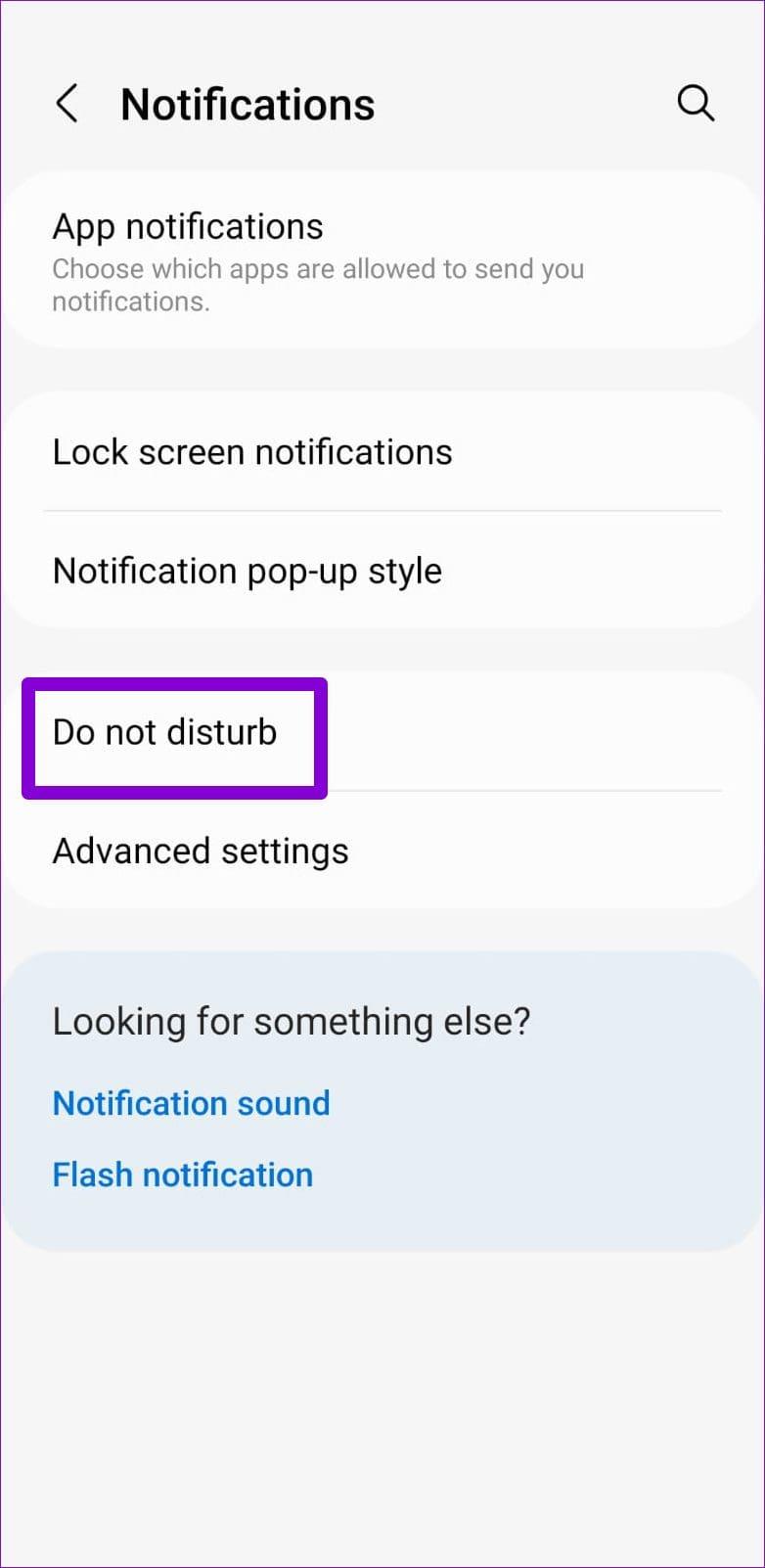
ステップ 5: [通知を非表示] をタップし、[アプリ アイコン バッジを非表示] の横にあるトグルを無効にします。
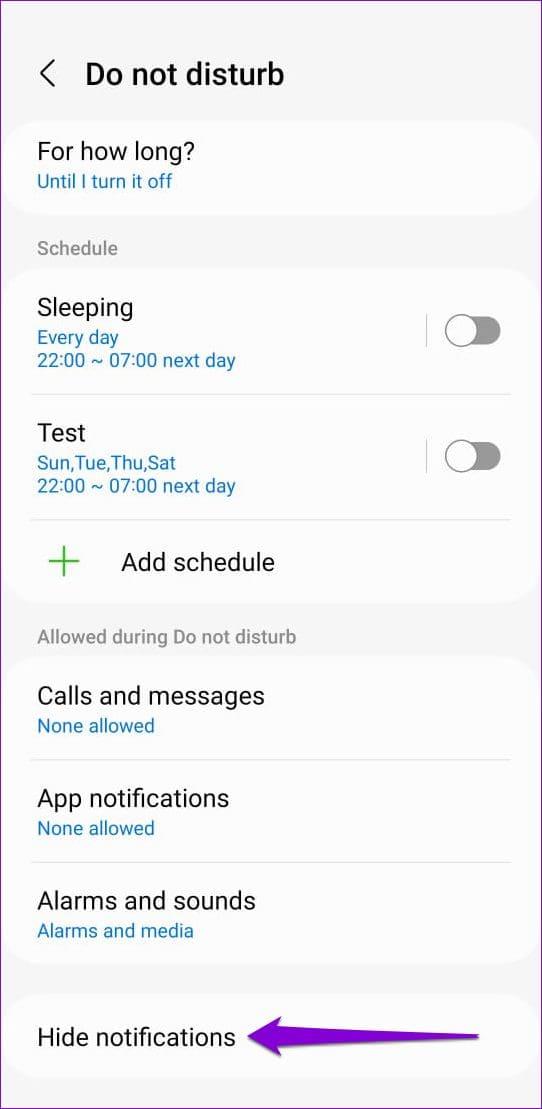
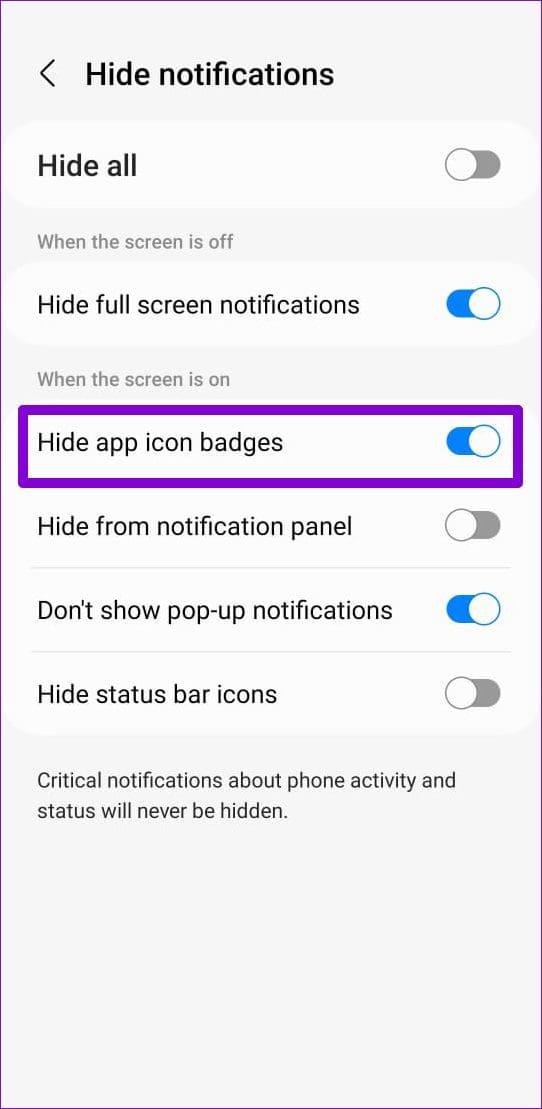
2. 個々のアプリの通知バッジを有効にする
Android スマートフォンでは、アプリごとに通知バッジを有効または無効にするオプションが提供されます。したがって、アプリ アイコン バッジが 1 つまたは 2 つのアプリにのみ表示されない場合は、それらの通知設定を確認する必要があります。
ステップ 1:問題のあるアプリのアイコンを長押しし、表示されたメニューから「i」アイコンをタップします。

ステップ 2: [通知] をタップします。
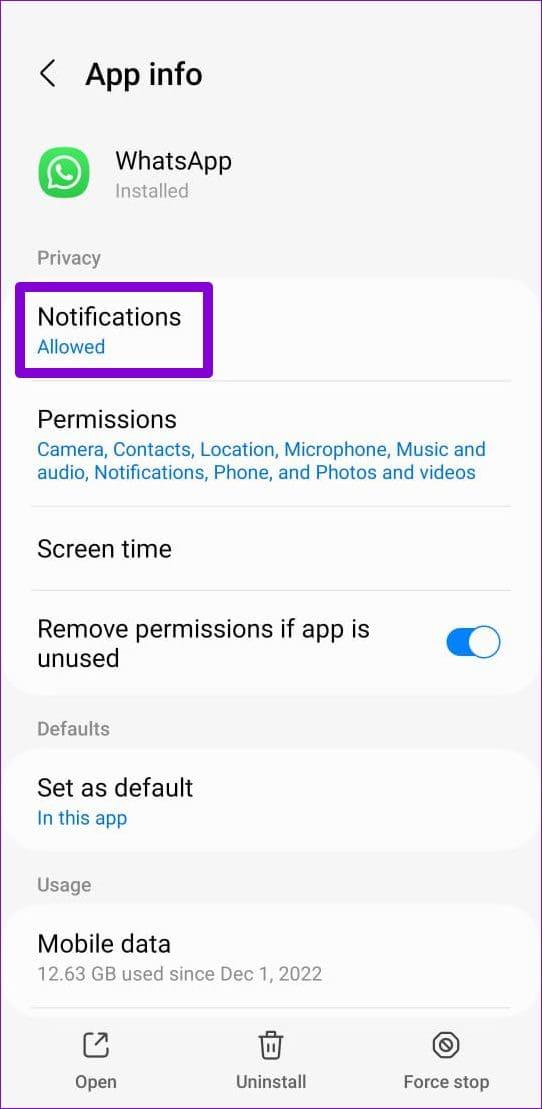
ステップ 3: [通知の種類] で、[バッジ] オプションを選択します。
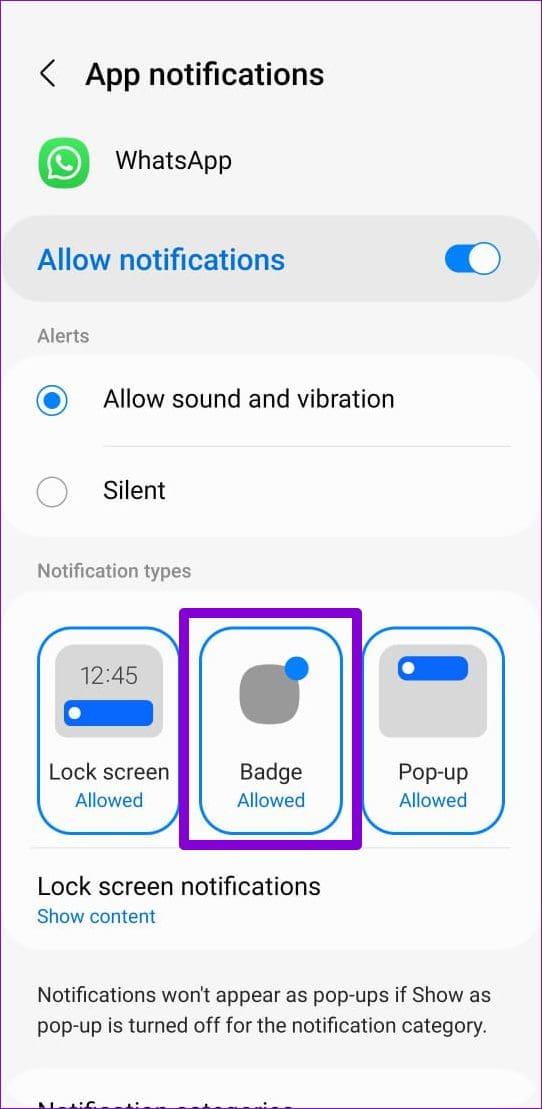
3. [最近使用したアプリ] メニューからアプリを削除しないようにする
[最近のアプリ] メニューからアプリを削除すると、Android は関連するアプリのプロセスを終了し、アプリがバックグラウンドで実行されないようにします。その結果、アプリは新しいデータを取得できなかったり、通知バッジを表示できなかったりする可能性があります。このような問題を回避するには、最近のアプリ メニューからアプリを消去しないことが最善です。
One UI、Color OS、MIUI などの一部の Android スキンでは、アプリを誤って閉じないようにバックグラウンドでロックすることもできます。携帯電話にこの機能がある場合は、[最近のアプリ] メニューを開き、ロックしたいアプリをタップして、[開いたままにする] を選択します。
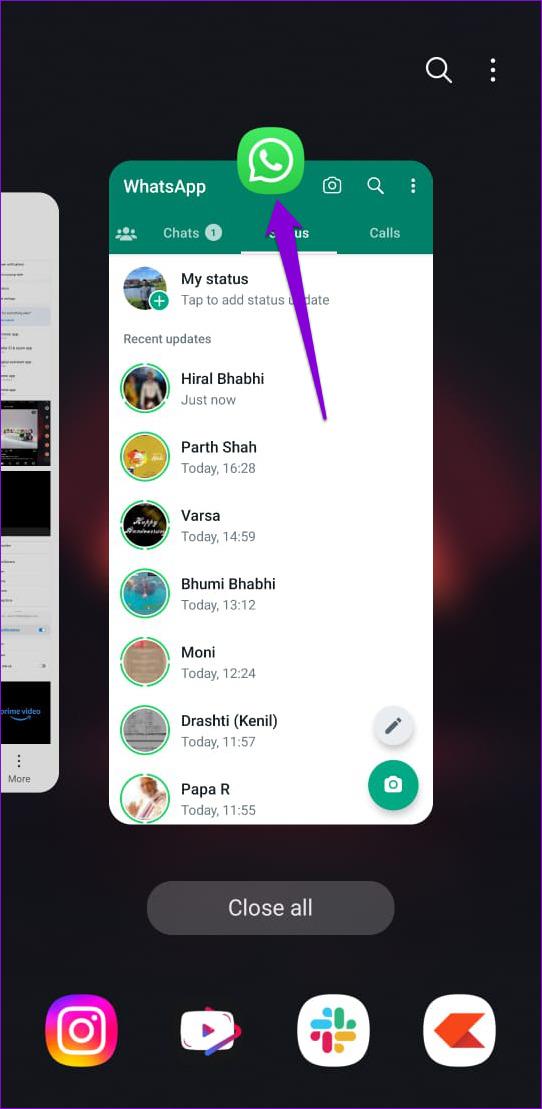
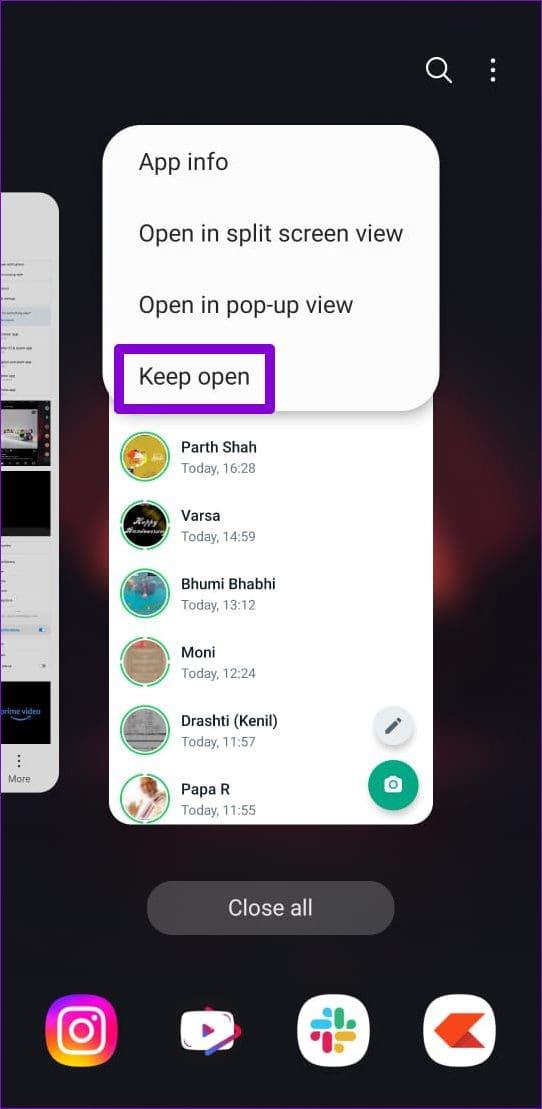
4.ランチャーアプリのキャッシュをクリアする
他のアプリと同様に、携帯電話のデフォルトのランチャー アプリも、より良いサービスを提供するためにキャッシュ ファイルを作成します。ただし、このキャッシュ データに問題があると、通知バッジが失われる可能性があります。携帯電話のランチャー アプリのキャッシュをクリアして、問題が解決するかどうかを確認してください。
ステップ 1:設定アプリを開き、アプリに移動します。
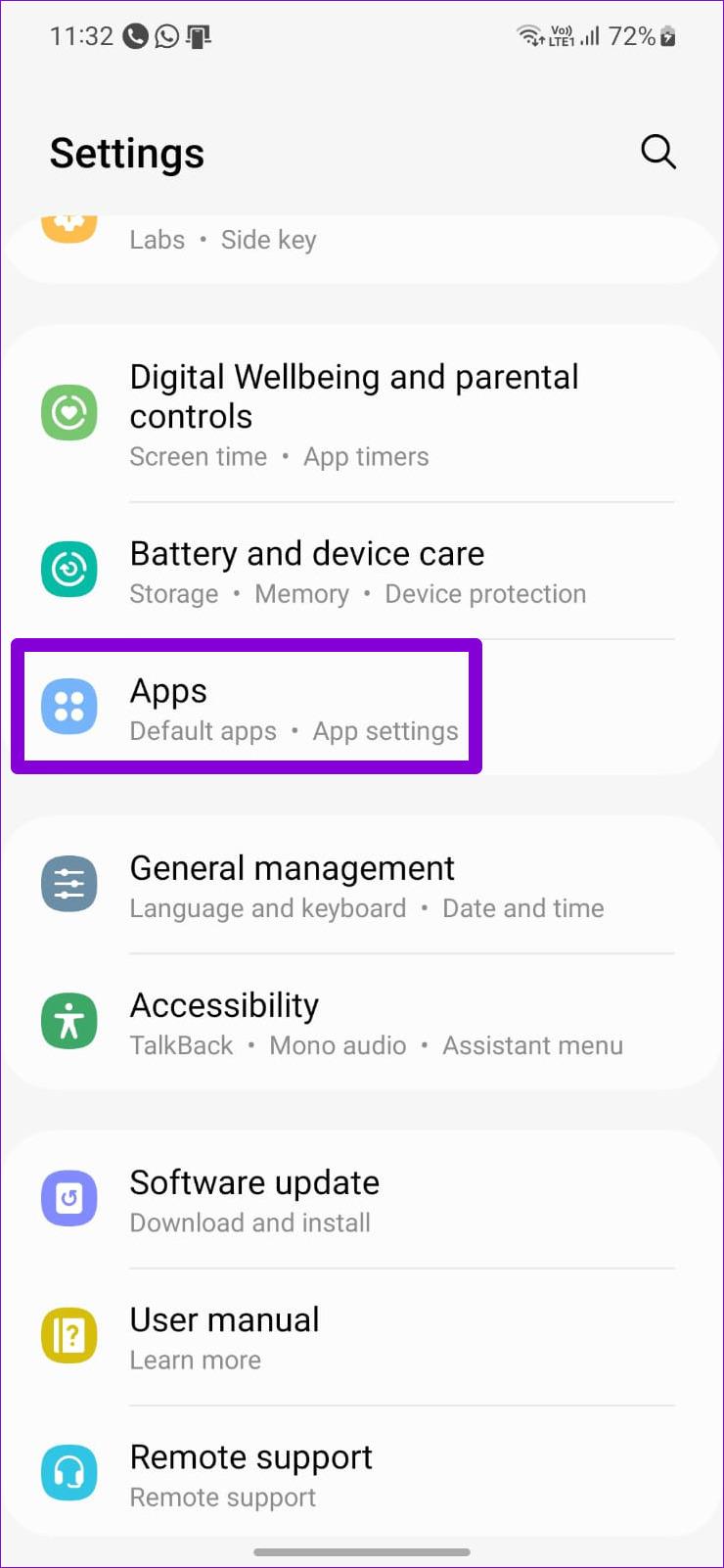
ステップ 2:下にスクロールしてリストでランチャー アプリを見つけ、それをタップします。
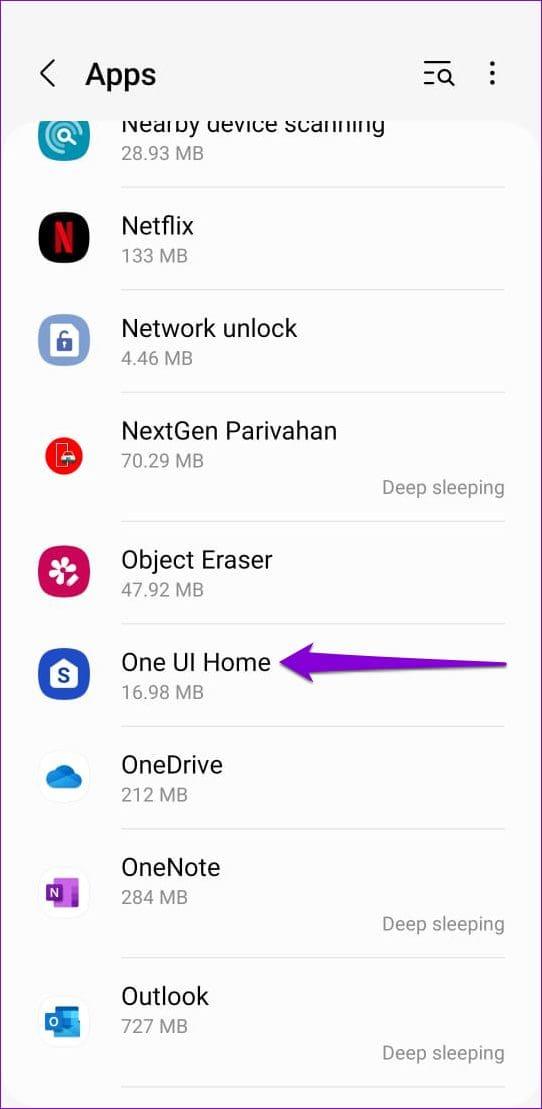
ステップ 3: [ストレージ] に移動し、下部にある [キャッシュをクリア] オプションをタップします。
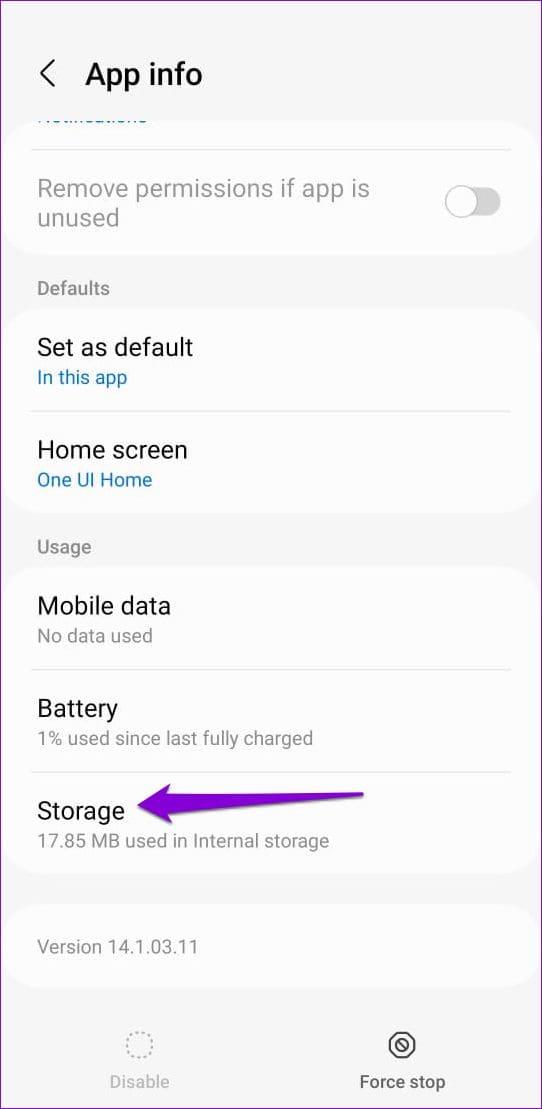
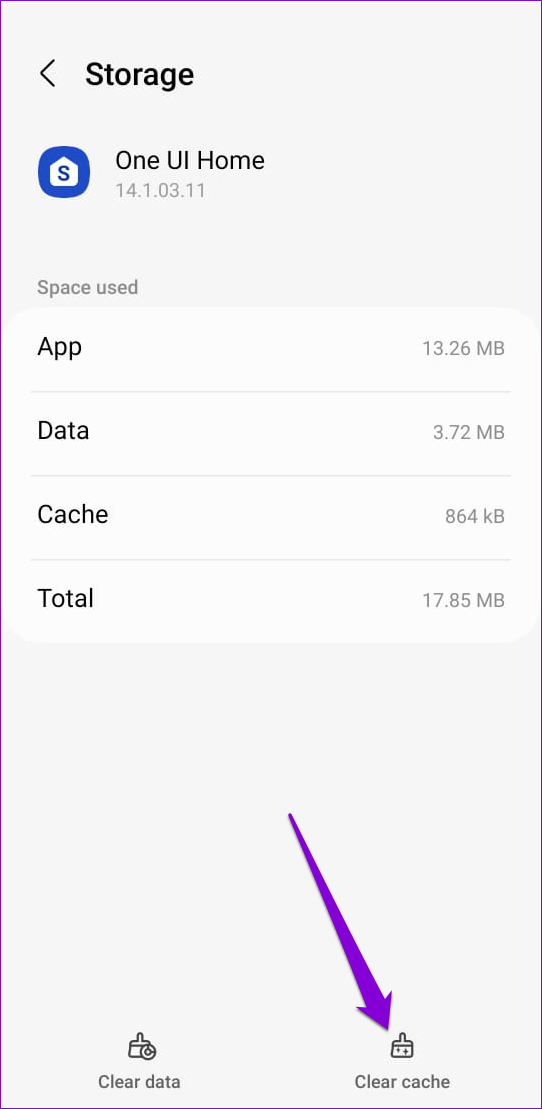
5. デフォルトのランチャーアプリを変更する
キャッシュをクリアしても問題が解決しない場合は、別のランチャー アプリの使用を検討してください。好みのランチャー アプリを携帯電話にインストールしたら、次の手順に従ってそれをデフォルト オプションとして設定します。
ステップ 1:設定アプリを開き、下にスクロールしてアプリをタップします。
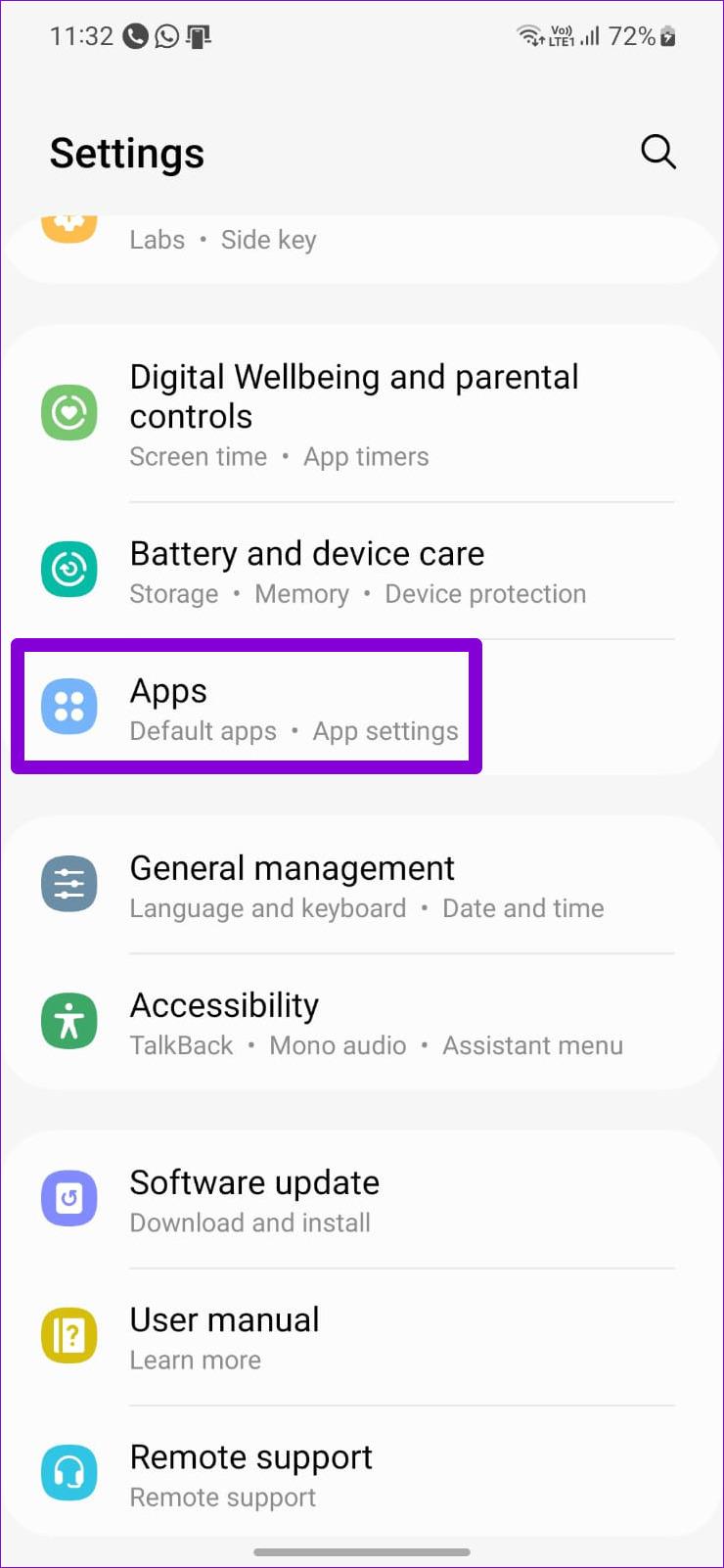
ステップ 2:「デフォルトのアプリを選択」をタップします。
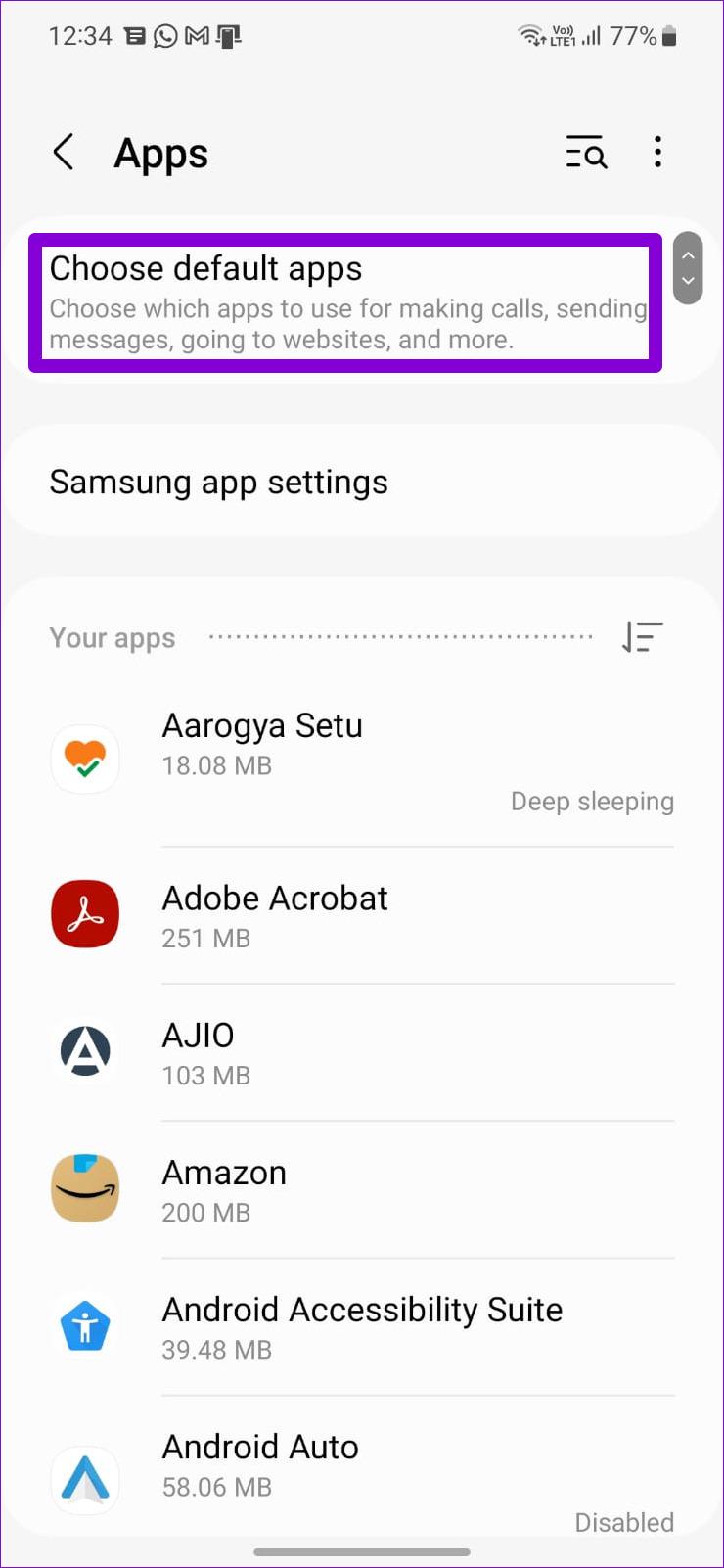
ステップ 3:ホームアプリをタップし、次のメニュ��から別のランチャーアプリを選択します。
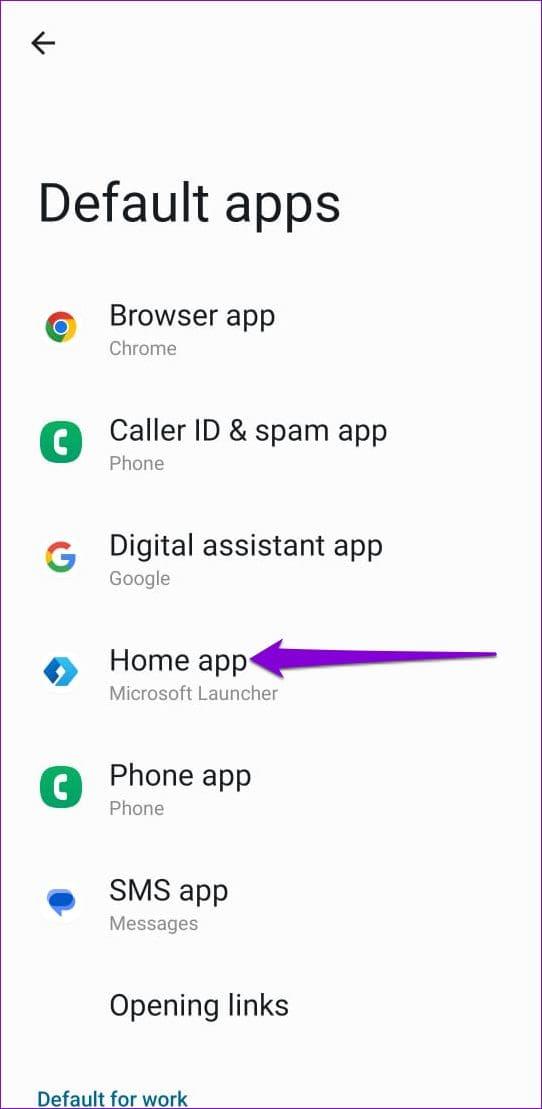
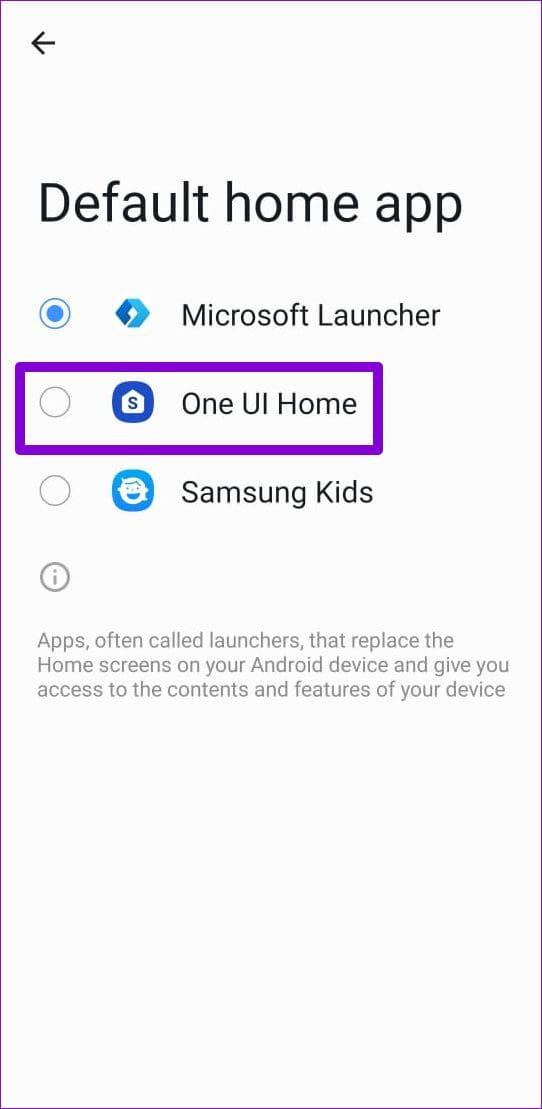
6. アプリのバックグラウンド制限を削除する
アプリで通知バッジが表示されないもう 1 つの理由は、アプリのバックグラウンド データ使用を無効にしているか、バッテリー制限を課している場合です。これを変更する方法は次のとおりです。
ステップ 1:問題のあるアプリのアイコンを長押しし、表示されたメニューから「i」アイコンをタップします。

ステップ 2: [モバイルデータ] をタップし、[バックグラウンドでのデータ使用を許可する] と [データセーバーがオンになっている間のデータ使用を許可する] の横にあるトグルを有効にします。
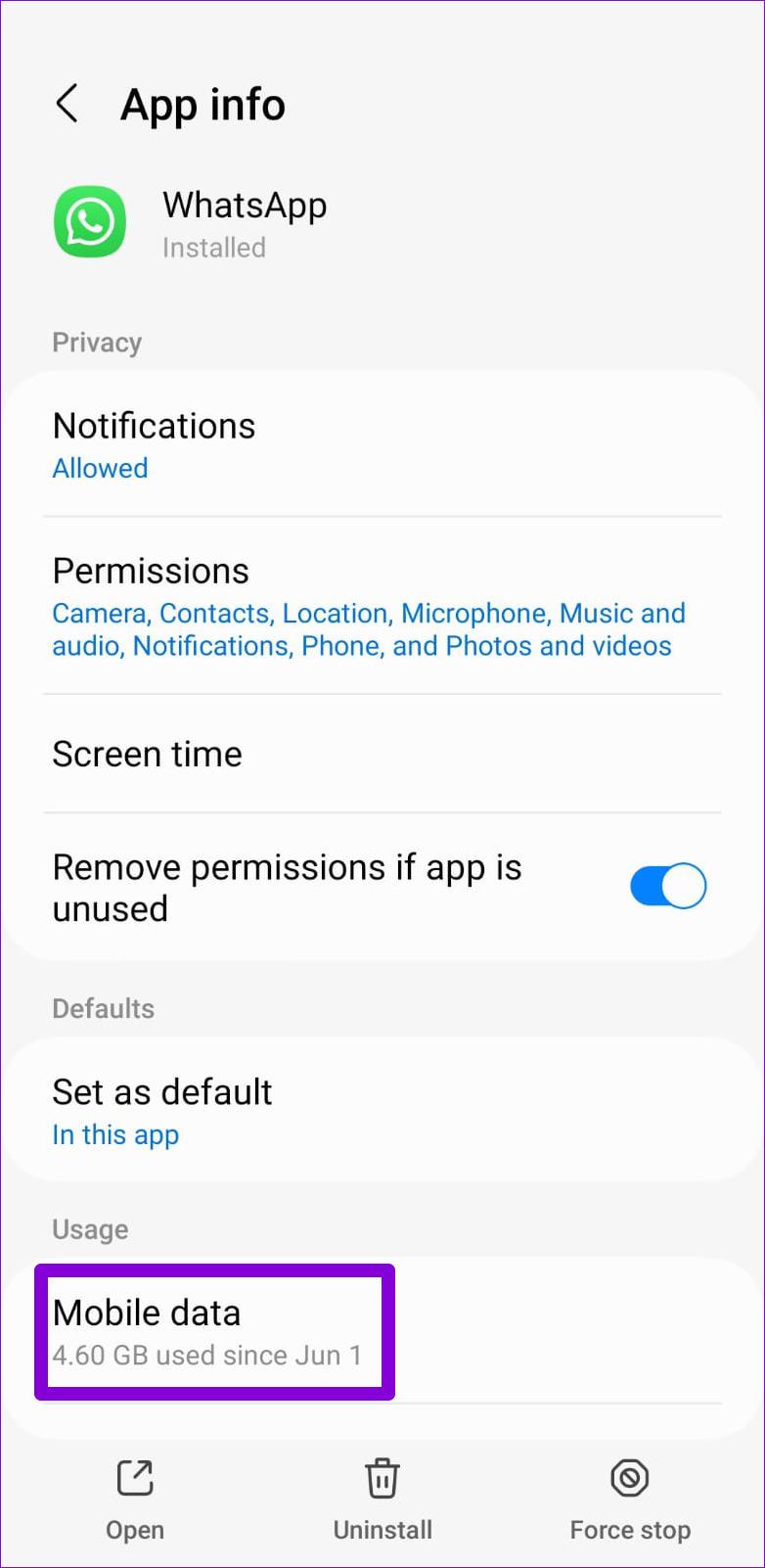
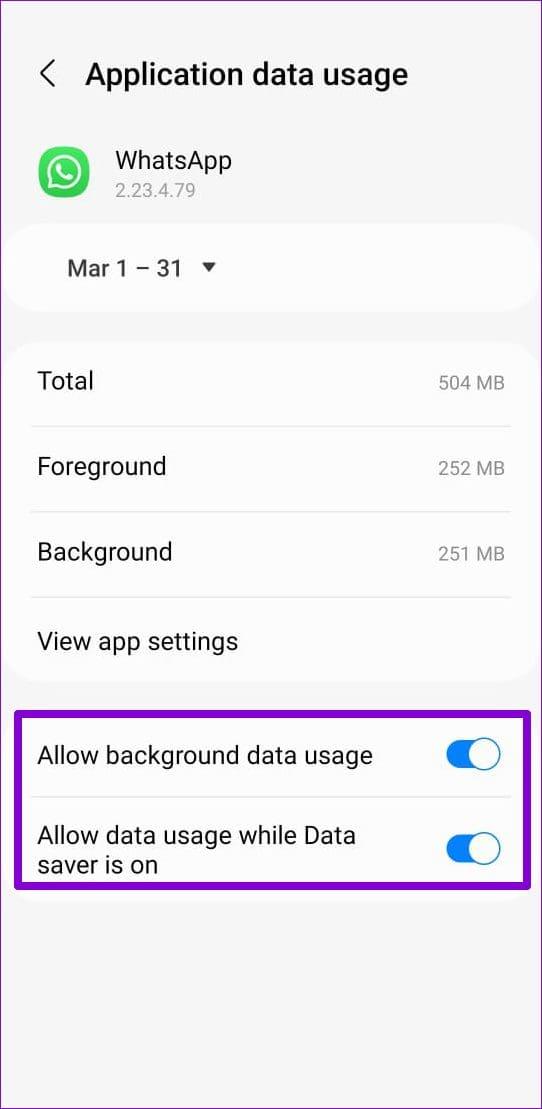
ステップ 3:アプリ情報ページに戻ります。
ステップ 4: [バッテリー] をタップし、次のメニューから [無制限] を選択します。
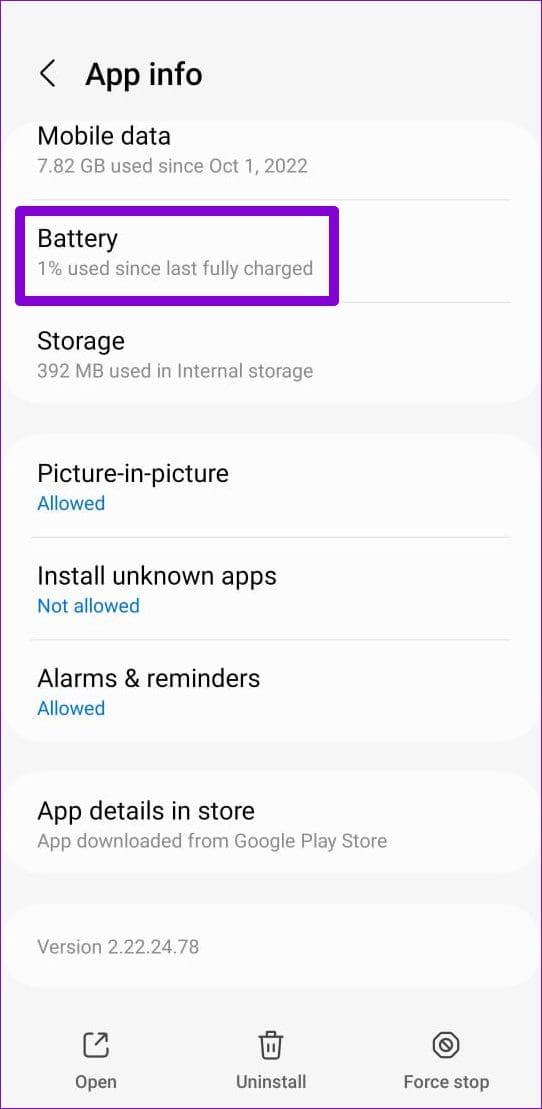
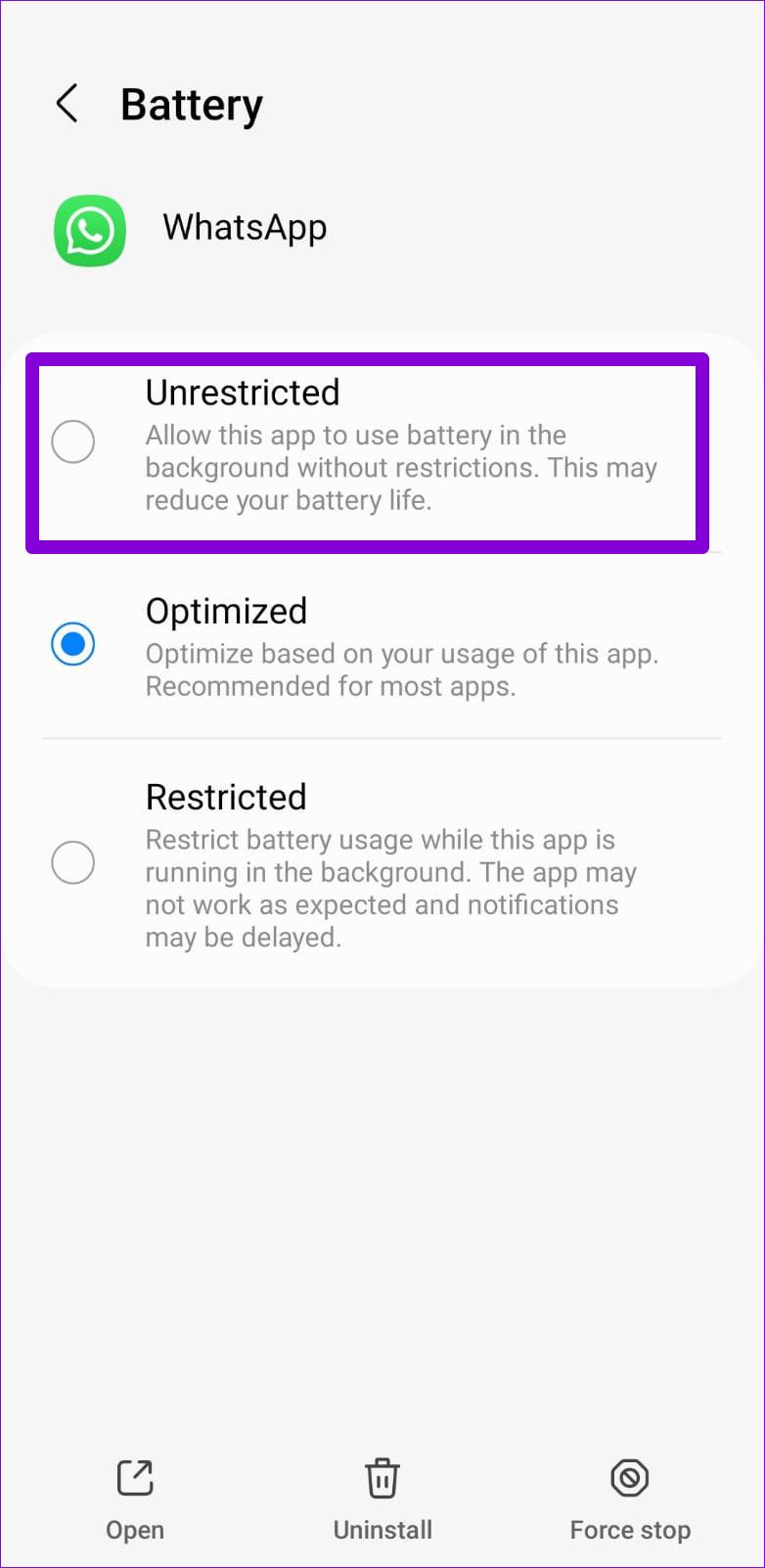
Android で通知バッジを表示できないアプリごとに、上記の手順を繰り返す必要があります。
7. 問題のあるアプリのキャッシュをクリアする
過剰なキャッシュ データはアプリの誤動作を引き起こし、この問題を含むさまざまな問題を引き起こす可能性があります。問題のあるアプリのキャッシュ データをクリアして、状況が改善されるかどうかを確認してください。
ステップ 1:問題のあるアプリのアイコンを長押しし、表示されるメニューから情報アイコンをタップします。

ステップ 2: [ストレージ] に移動し、下部にある [キャッシュをクリア] オプションをタップします。
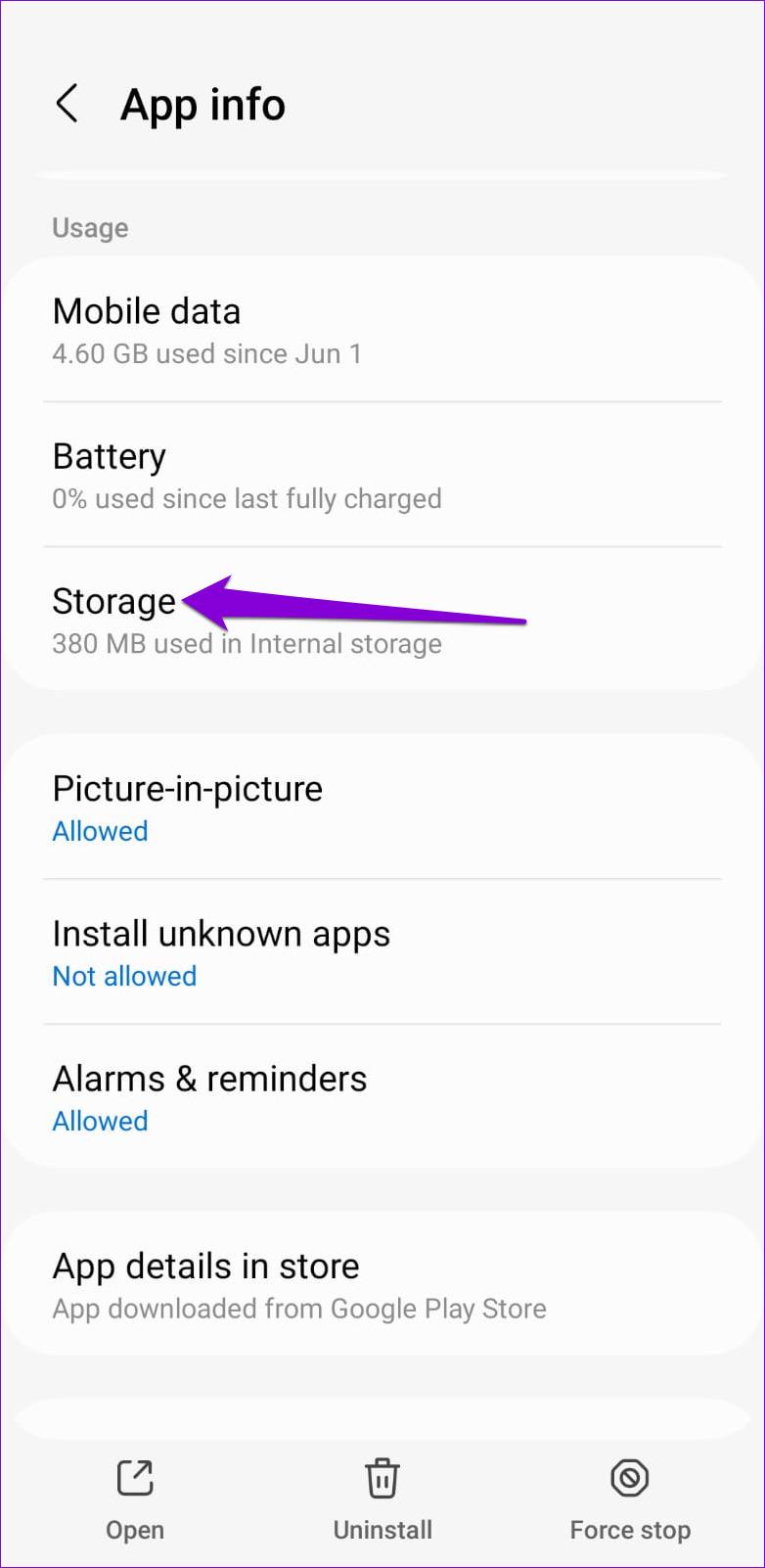
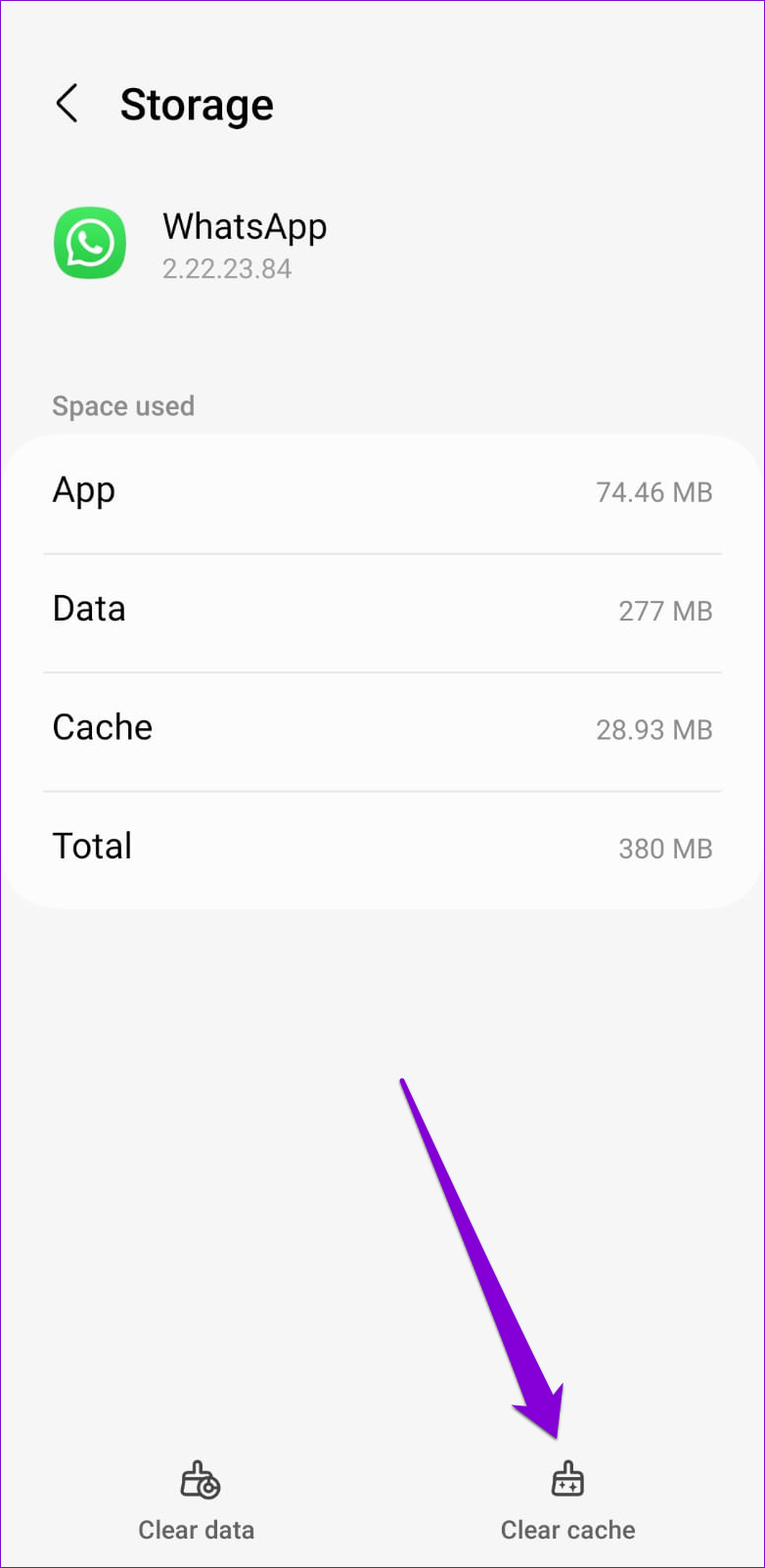
通知を常に把握する
Android 上のアプリに通知バッジが表示されない場合、重要なアラートを見逃す危険があります。うまくいけば、そのようなことはなくなり、上記の解決策のいずれかが問題を完全に解決するのに役立ちます。
Facebookストーリーは作成するのがとても楽しいです。Androidデバイスとコンピュータでストーリーを作成する方法を紹介します。
このチュートリアルでは、Google Chrome と Mozilla Firefox での自動再生される迷惑な動画を無効にする方法を学びます。
Samsung Galaxy Tab S8が黒い画面で固まってしまい、電源が入らない問題を解決します。
Fireタブレットでメールアカウントを追加または削除しようとしているですか?この包括的ガイドでは、プロセスをステップバイステップで説明し、お気に入りのデバイスでメールアカウントを迅速かつ簡単に管理する方法をお教えします。見逃せない必見のチュートリアルです!
Androidデバイスでのアプリの自動起動を永久に防ぐための二つの解決策を示すチュートリアルです。
このチュートリアルでは、Google メッセージングアプリを使用して Android デバイスからテキストメッセージを転送する方法を説明します。
Android OSでスペルチェック機能を有効または無効にする方法。
Samsungが新しい旗艦タブレットのラインナップを発表したとき、注目すべき点がたくさんありました。 Galaxy Tab S9とS9+は、Tab S8シリーズに期待されるアップグレードをもたらすだけでなく、SamsungはGalaxy Tab S9 Ultraも導入しました。
Amazon Kindle Fireタブレットで電子書籍を読むのが好きですか? Kindle Fireで本にメモを追加し、テキストをハイライトする方法を学びましょう。
Samsung Galaxy Tab S9タブレットでデベロッパーオプションとUSBデバッグを有効にする方法について説明するチュートリアルです。






